hoe te verwijderen of wissen Windows Update geschiedenis inloggen Windows 7
overuren uw Windows Update geschiedenis Log zal lange lijsten van uw geïnstalleerde windows update weer te geven, hier is een eenvoudige tip om Windows update geschiedenis log te wissen…
de reden voor het wissen of verwijderen van windows update geschiedenis log is gewoon om het schoon te maken en maak uw windows update geschiedenis vernieuwd, geen prestatie boost of verbeteringen dan ook, hoewel het leuk om dingen op te schonen bit.
Opmerking: Als u deze methode gebruikt, worden uw geà nstalleerde updates niet verwijderd, Het verwijdert alleen uw geschiedenislogboek, en u kunt die loginformatie opslaan op een andere locatie voor het geval u het terug wilt herstellen. Oké genoeg gezegd.
aan de slag
1st
u moet uw Windows Update-service uitschakelen.
Ga naar uw Windows-taakbalk en klik met de rechtermuisknop op Start Taakbeheer
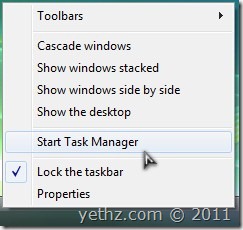
van de Taakbeheer ga naar het tabblad Services en scroll naar beneden zoek naar Windows Update, klik er met de rechtermuisknop op en selecteer stoppen en sluit uw Taakbeheer.
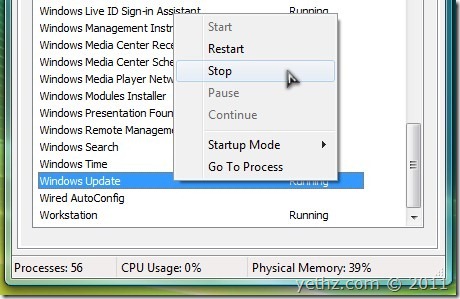
2e
Ga naar het menu Start en klik op Uitvoeren of druk op Windows-toets + R het dialoogvenster Uitvoeren wordt geopend, typ het vak %windir%SoftwareDistribution in en klik op OK of druk op enter.
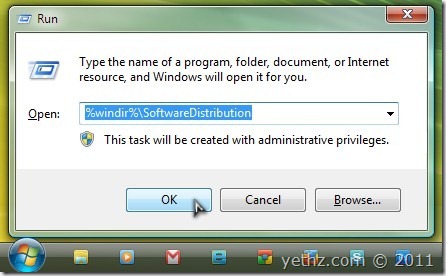
het opent een verkennervenster met de locatie die u hebt getypt in het dialoogvenster Uitvoeren, open of dubbelklik nu op de map datastore.in deze map bevindt zich 1 map met de naam Logs en een bestand met de naam DataStore.edb, verwijder deze of sleep dat bestand en de map naar uw bureaublad (dit is voor uw back-up doeleinden).
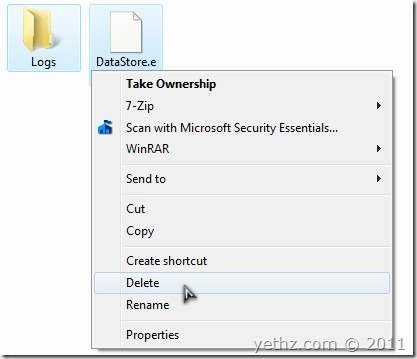
verwijderen of verplaatsen naar bureaublad? cool we zijn bijna klaar.
3rd
laten we nu Windows Update service opnieuw starten
Ga naar uw taakbalk klik er met de rechtermuisknop op en kies Taakbeheer starten. Ga In Taakbeheer naar het tabblad Services en scroll naar beneden zoeken naar Windows Update, klik er met de rechtermuisknop op en kies Start.
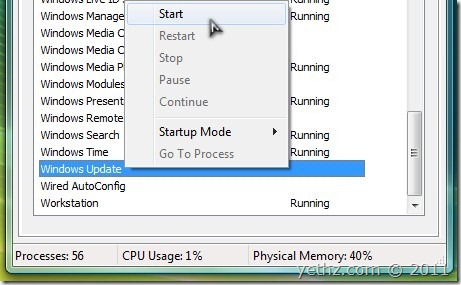
Gefeliciteerd! U hebt uw Windows Update-geschiedenislogboek gewist.
om te bevestigen wat we deden. ga naar het startmenu en typ Windows Update in het zoekvak en open uw Windows Update
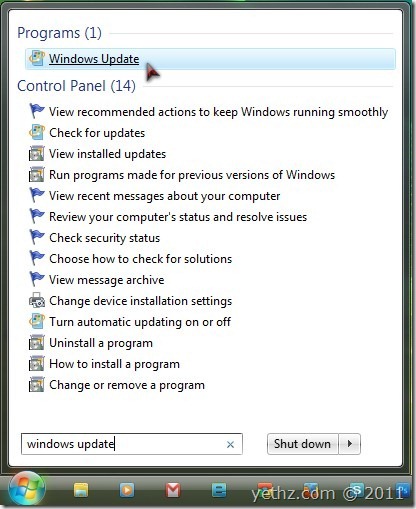
ook ziet u een rood bericht in dit venster. Windows Update zegt dat er geen update of niet onlangs gecontroleerd op updates, U kunt klikken controleren op updates knop om te controleren op de nieuwste windows update.
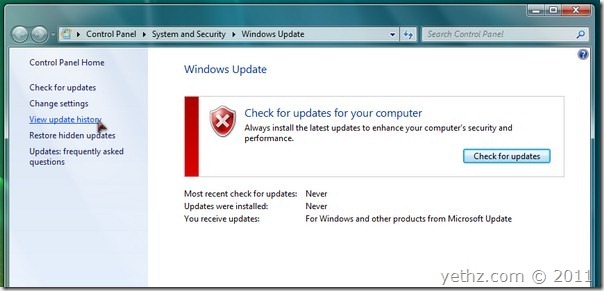
om te zien dat uw geschiedenislogboek is gewist, klikt u op de link Updategeschiedenis weergeven in het linkerdeelvenster van het venster, zie? al uw updategeschiedenis logboek zijn nu gewist en verwijderd.
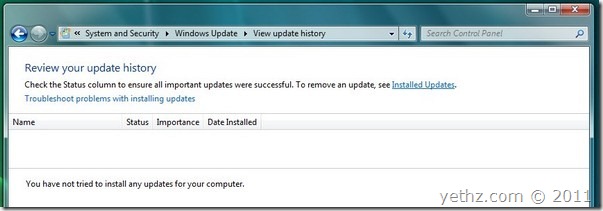
dat is alles wat er is. Ik hoop dat dit je geholpen heeft. Ik heb ook een video tutorial hieronder opgenomen, bekijk het als je verward bent met de tutorial hierboven. Bekijk het in HD en op Volledig scherm. Genieten.
blijf op de hoogte voor meer Windows 7 Tips en trucs. Abonneer u op onze RSS-Feeds of ontvang e-mailnieuwsbrief via uw inbox en ontvang de laatste updates van ons.